文章詳情頁
win11添加開機啟動項教程
瀏覽:112日期:2023-01-05 11:44:59
有些軟件需要開機啟動,但是有朋友不知道win11在哪里添加開機啟動項,其實我們只需要打開設置或任務管理器就可以了。
win11添加開機啟動項:方法一:
1、首先點擊下方開始菜單,如圖所示。
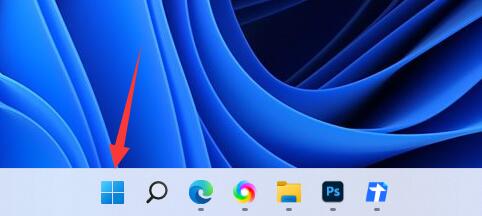
2、接著打開其中的“設置”
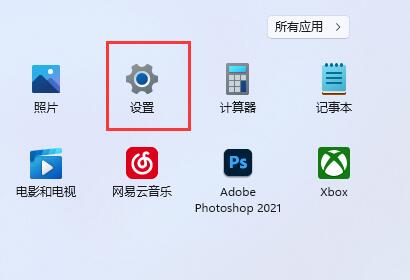
3、再點擊左邊欄的“應用”選項。
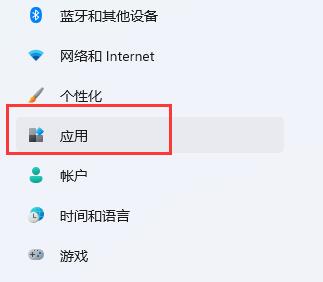
4、然后點擊其中的“啟動”設置。
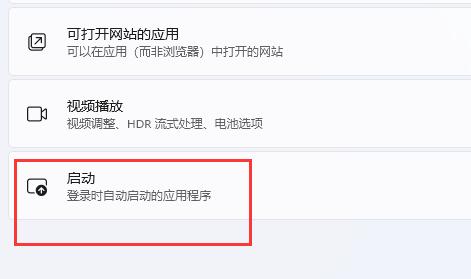
5、在圖示位置就可以添加開機啟動項了。
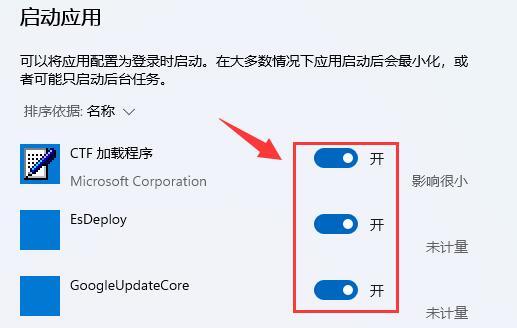
方法二:
1、我們也可以右鍵開始菜單,打開“任務管理器”
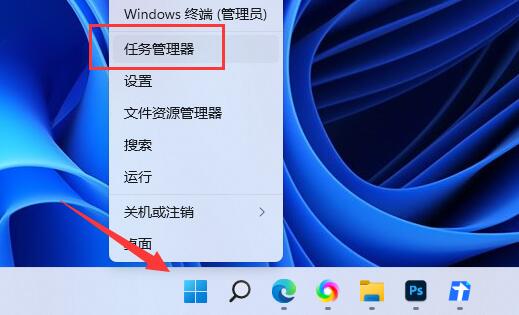
2、再進入上方“啟動”選項卡。
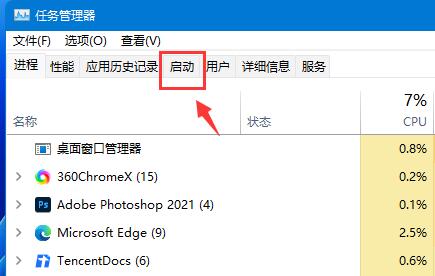
3、最后右鍵想要的開機啟動項,點擊“啟用”即可。
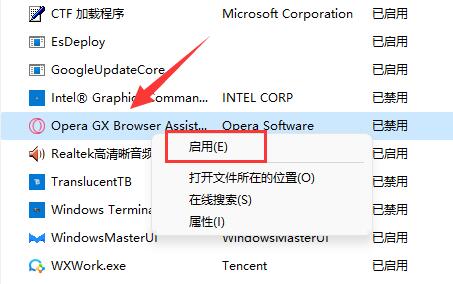
相關文章:開機啟動項關閉教程
添加開機啟動項可能會減慢開機速度,因此建議不要添加太多。
以上就是win11添加開機啟動項教程的全部內容,望能這篇win11添加開機啟動項教程可以幫助您解決問題,能夠解決大家的實際問題是好吧啦網一直努力的方向和目標。
上一條:win11顯示器無信號解決方法下一條:win11添加桌面快捷方式教程
相關文章:
1. centos7使用docker部署gitlab-ce-zh應用詳解2. virbr0虛擬網卡如何卸載?virbr0虛擬網卡的卸載方法3. Win11 USB接口不能用怎么辦? Win11電腦USB接口沒反應的解決辦法4. 謹慎升級 macOS Ventura 13.3/iPadOS 16.4更新后Universal Control故障5. 統信UOS家庭版開始內測 無需分區全自動安裝6. deepin20桌面圖標樣式怎么修改? deepin更換圖標主題的技巧7. CentOS7中無法找到pci find device函數的解決方法8. Win10如何隱藏任務欄?Win10隱藏任務欄的方法9. Win11 tpm2.0怎么開啟?Win11 tpm2.0開啟的方法分享10. Windows11下載卡著不動怎么辦?Windows11下載卡著不動解決方法
排行榜

 網公網安備
網公網安備